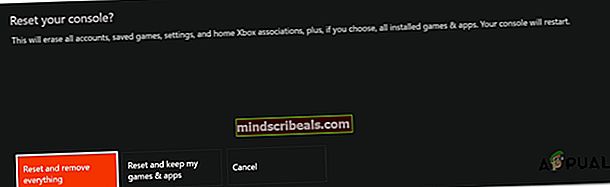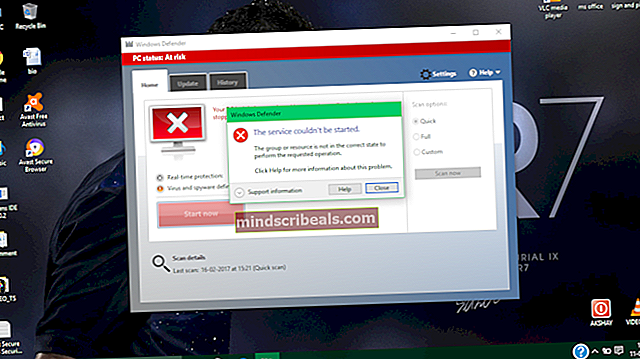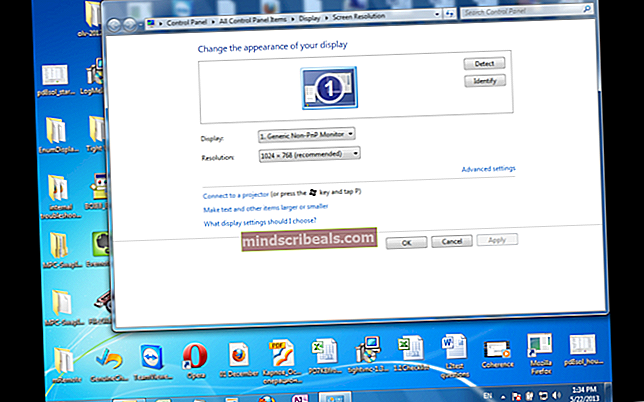Kako popraviti napako 0x8b050066 na Xbox One?
Nekateri uporabniki konzole Xbox One so po prejemu nas kontaktirali z vprašanji Napaka 0x8b050066 med namestitveno fazo igre. V večini prijavljenih primerov uporabniki prejmejo to napako z več naslovi iger. Glede na dejstvo, da nekateri prizadeti uporabniki vidijo to napako pri digitalnih igrah, možnost opraskanega diska ne velja.

Kaj povzroča napako 0x8b050066?
To posebno kodo napake raziščemo tako, da si ogledamo različna poročila uporabnikov in preizkusimo različne strategije popravil, ki jih priporočajo drugi prizadeti uporabniki, ki so težavo uspeli rešiti vnaprej. Izkazalo se je, da je za takšno vedenje znanih več strategij popravil. Tu je ožji izbor z krivci, ki bi lahko bili odgovorni za napako 0x8b050066:
- Težava s strežnikom Xbox - Kot se je izkazalo, se to posebno sporočilo o napaki lahko pojavi zaradi težave z Microsoftovim strežnikom, ki je zunaj vašega nadzora. V primeru napada DDoS ali načrtovanega vzdrževanja lahko vaša konzola sproži to posebno kodo napake, ker ne more preveriti namestitve. V tem primeru je edina izvedljiva možnost, da način konzole preklopite v način brez povezave in ponovite namestitev. Če to ne deluje, boste morali počakati, da Microsoftovi inženirji odpravijo težavo.
- Napaka vdelane ali programske opreme - Kot je poročalo veliko uporabnikov, se ta težava lahko pojavi tudi zaradi neke vrste napake vdelane ali programske opreme, ki vpliva na fazo namestitve. Če je ta scenarij uporaben, bi morali težavo odpraviti tako, da na konzoli izvedete cikel napajanja, ki na koncu izprazni napajalne kondenzatorje.
- Korupcija operacijskega sistema - V hujših primerih imate morda kakšno korupcijo OS, ki je ni mogoče rešiti na običajen način. Poročajo, da se to večinoma zgodi po nepričakovanem izklopu konzole (najverjetneje, ko je bila konzola sredi namestitve nečesa). V tem primeru bi morali težavo odpraviti s ponastavitvijo na tovarniške nastavitve.
Če trenutno na konzoli Xbox One naletite na napako 0x8b050066 in iščete popravek, ki vam bo omogočil namestitev in igranje igre, boste v tem članku našli več različnih korakov za odpravljanje težav. Spodaj boste našli zbirko možnih popravkov, ki so jih drugi uporabniki v podobni situaciji uspešno uporabili za odpravo napake 0x8b050066.
Če želite ostati čim bolj učinkoviti, vam svetujemo, da sledite spodnjim navodilom v enakem vrstnem redu, kot smo jih razporedili (po učinkovitosti in resnosti). Sčasoma boste naleteli na popravek, ki bo odpravil težavo, ne glede na krivca, ki povzroča težavo.
Začnimo!
1. način: Preverjanje stanja strežnikov Xbox
Preden preidemo na druge potencialne strategije popravila, se prepričajmo, da se ne ukvarjamo s težavo na strani strežnika, ki je zunaj vašega nadzora. Če bi pogledali zgodovino te posebne kode napake, bomo videli, da se je v veliki večini primerov množično pojavila v primerih, ko je več osnovnih storitev Xbox One propadlo - bodisi med rednim vzdrževanjem bodisi zaradi DDoS napad.
Če želite omejiti možnost težave s strežnikom Xbox Liver, kliknite to povezavo (tukaj) in preverite, ali je vsaka storitev neskladna.

Če imajo vse storitve zeleno oznako, lahko varno domnevate, da težava ni razširjena. V tem primeru težavo nekako povzroča komponenta vaše lokalne konfiguracije (bodisi vaša konzola bodisi usmerjevalnik / modem) - v tem primeru upoštevajte drugo spodnjo strategijo popravila za niz navodil za obnovitev.
Če pa so zgornje preiskave pokazale nekaj težav s strežniki Xbox Live, je jasno, da se platforma Xbox One ukvarja z nekaterimi razširjenimi težavami - če je ta scenarij uporaben, ne upoštevajte vseh spodnjih metod in se osredotočite na 2. metoda. Če ta metoda ne deluje, je edina možnost, da počakate, da Microsoftovi inženirji rešijo težavo.
Zdaj, ko veste več o stanju strežnikov Xbox Live, sledite spodnji metodi za nekaj dodatnih strategij popravila, ki lahko rešijo 0x8b050066.
2. način: Namestitev igre v načinu brez povezave
Kot je poročalo veliko prizadetih uporabnikov, je najbolj zanesljiv način izogibanja napaki 0x8b050066 namestitev igre, ki prej ni uspela Način brez povezave. To bo uspelo zaobiti večino težav na strani strežnika, saj boste morali svojo konzolo namestiti samo na svojo konzolo (brez sodelovanja v storitvi Xbox).
Veliko prizadetih uporabnikov je poročalo, da so težavo lahko rešili tako, da so omrežni način konzole preklopili v način brez povezave, izvedli namestitev in nato omrežni način spremenili nazaj v spletni način. Po tem je večina poročala, da je naslov igre lahko igrala brez težav.
Tu je hiter vodnik za preklop omrežnega načina konzole na način brez povezave in namestitev igre na ta način:
- Pritisnite gumb Xbox na krmilniku, da odprete meni vodnika. Ko ga vidite, se pomaknite do naslednjega menija Nastavitve> Sistem> Nastavitve> Omrežje.
- Ko pridete do pravilnega Omrežje meni, se pomaknite do Omrežne nastavitve in dostop do Pojdi brez povezave.

- Zdaj, ko je konzola v načinu brez povezave, poskusite ponoviti namestitev igre in preverite, ali se namesti brez težav.
- Če vam uspe dokončati namestitev, ne da bi prišlo do napake 0x8b050066, znova zaženite konzolo in preusmerite zgornje korake, da vrnete konzolo v način brez povezave.
- Zaigrajte igro in preverite, ali je težava odpravljena.
Če še vedno naletite na 0x8b050066 Napaka tudi po zgornjih korakih, se pomaknite do naslednje metode spodaj.
3. način: Vklopite močnostni cikel
Če vam preklop v način brez povezave ni omogočil, da se izognete 0x8b050066 Napaka se verjetno pojavlja zaradi napake vdelane programske opreme ali programske opreme, ki vpliva na fazo namestitve. V takih situacijah je ena izvedljiva rešitev izvedba cikla napajanja na konzoli.
Več prizadetih uporabnikov je poročalo, da jim je ta postopek omogočil, da dokončajo namestitev igre in jo igrajo, ne da bi naleteli na isto kodo napake.
A tega ne zamenjajte z rednim ponovnim zagonom. Ta metoda v bistvu odvaja napajalne kondenzatorje na konzoli Xbox, kar na koncu odpravi veliko večino težav, povezanih z vdelano programsko opremo, ki bi lahko ustvarile 0x8b050066 napačna koda.
Tu je kratek vodnik za izvajanje cikla napajanja na konzoli Xbox:
- Ko je konzola popolnoma vklopljena, pritisnite in držite gumb Xbox (na sprednji strani konzole). Pritisnite in držite pritisnjeno približno 10 sekund ali dokler ne vidite, da sprednja lučka neha utripati občasno. Ko doživite to vedenje, spustite gumb za vklop.

- Ko je zaustavitev končana, počakajte celo minuto, preden jo znova vklopite. Kot dodatno plast za zagotovitev uspešnosti postopka lahko fizično odklopite napajalni kabel iz vira napajanja, da zagotovite, da je postopek končan.
- Ko ste pripravljeni na ponovno vklop konzole, še enkrat pritisnite gumb za vklop (vendar ga tokrat ne držite pritisnjenega). Nato bodite pozorni na zagonsko zaporedje in preverite, ali se prikaže začetni logotip Xbox animacije. Če vidite, si to vzemite kot potrditev, da je bil postopek uspešen.

- Ko se konzole Xbox One znova zaženejo, ponovite postopek namestitve in preverite, ali je 0x8b050066 napaka je zdaj odpravljena.
Če se ista težava še vedno pojavlja, se pomaknite do končne metode spodaj.
4. način: ponastavitev na tovarniške nastavitve
Če vam nobeno od spodnjih navodil ni dovolilo, da bi razrešili 0x8b050066 in ste potrdili, da težava ni na strani strežnika, obstaja velika verjetnost, da imate opravka z nekakšno poškodbo OS, ki je ni mogoče odpraviti na običajen način. V takih situacijah je edina izvedljiva rešitev ponastavitev na tovarniške nastavitve, da se konzola povrne v začetno stanje.
Upoštevajte pa, da ta postopek v bistvu pomeni, da se bodo izgubili vsi podatki, ki so trenutno shranjeni na vaši konzoli. Upoštevajte, da čeprav vam Xbox ponuja možnost mehke ponastavitve, vam svetujemo, da se odločite za strog pristop, saj je bilo potrjeno, da so za to težavo lahko odgovorne tudi datoteke iger.
Več prizadetih uporabnikov je poročalo, da jim je težavo uspelo rešiti po ponastavitvi na tovarniške nastavitve. Tu je kratek vodnik, kako to storiti:
- Odprite konzolo Xbox One in pritisnite gumb Xbox na krmilniku, da odprete meni vodnika. Ko pridete do menija vodnika, se z njim pomaknite do njega Sistem> Nastavitve> Sistem> Informacije o konzoli.
- Ko pridete na pravilno lokacijo, izberite Ponastavi konzolo v novo prikazanem meniju.

- Ko prispete na naslednji zaslon, izberite Ponastavite in odstranite vse.
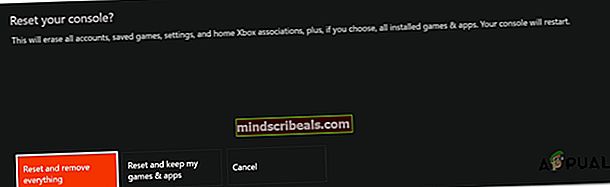
- Počakajte, da je postopek končan (vaša konzola se bo samodejno znova zagnala). Pri naslednjem zagonskem zaporedju poskusite znova namestiti igro, ki prej ni uspela, in preverite, ali je težava zdaj odpravljena.